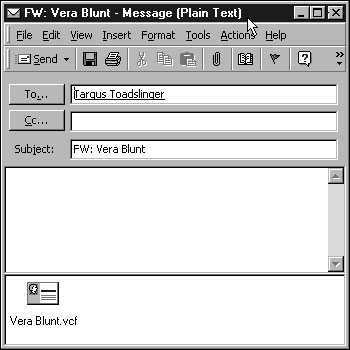Microsoft Outlookiga saate edastada elektroonilise visiitkaardi või vCardi kõigile teistele inimestele, kes kasutavad Outlooki või mõnda muud programmi, mis mõistab vCardi kasutamist. Saate oma loendis olevaid kontaktkirjeid hõlpsalt kellelegi e-posti teel saata.
Kõige ilmsem asi, mida võiksite sel viisil saata, on teie enda kontaktteave. Kõik, mida pead tegema, on luua enda jaoks kontaktkirje, mis sisaldab kogu teavet, mida soovid kellelegi saata. Seejärel toimige järgmiselt.
1. Klõpsake Outlooki ribal ikooni Kontaktid.
Ilmub teie kontaktide loend.
2. Topeltklõpsake kontaktikirjet, mis sisaldab teavet, mida soovite saata.
Avaneb kontaktkirje, mille topeltklõpsasite.
3. Valige vCardiks ActionsàForward.
Avaneb uus sõnumivorm, millele on lisatud vCard-fail (vt joonis 1).
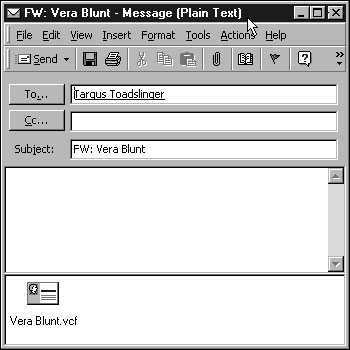 |
|
Joonis 1: sõnumivorm, millele on lisatud vCard.
|
4. Sisestage tekstikasti Adressaat selle inimese aadress, kellele soovite sõnumi saata.
Võite klõpsata ka nuppu Saaja ja valida aadressiraamatust nime.
5. Klõpsake nuppu Saada (või vajutage klahvikombinatsiooni Alt+S).
Teie sõnum ja lisatud vCard saadetakse teie adressaadile.
Kui saate vCardi e-kirjaga, saate lisada vCardi oma kontaktide loendisse, topeltklõpsates sõnumis oleval ikoonil, mis tähistab vCardi.